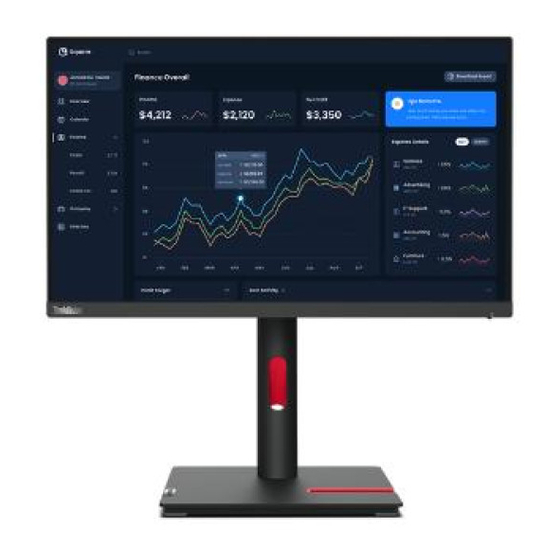
Publicidad
Enlaces rápidos
Publicidad

Resumen de contenidos para Lenovo T22i-30
- Página 1 Monitor LCD T22i-30 Guía del usuario Tipo de máquina: 63B0...
- Página 2 © Copyright Lenovo 2022 Todos los derechos reservados. Los productos, datos, software y servicios LENOVO han sido desarrollados exclusivamente con fondos privados y se venden a entidades gubernamentales como artículos comerciales, según se define en 48 C.F.R. 2.101 con derechos limitados y restringidos de uso, reproducción y divulgación.
- Página 3 Lista de teléfonos internacionales ........................A-1 Apéndice B. Notificaciones ............................B-1 Información sobre el reciclaje ..........................B-2 Cómo recolectar y reciclar un ordenador o monitor Lenovo en desuso............B-2 Eliminación de componentes de ordenadores Lenovo ..................B-2 Marcas registradas ..............................B-3...
- Página 4 Declaración de cumplimiento turca ......................... B-3 RoHS para Ucrania ..............................B-3 RoHS para India ..............................B-3 Cables y adaptadores de alimentación ........................B-3 © Copyright Lenovo 2022...
- Página 5 Información de seguridad Directrices generales de seguridad Para obtener consejos que le ayudarán a usar su ordenador de manera segura, visite: http://www.lenovo.com/safety Antes de instalar este producto, lea la información de seguridad. © Copyright Lenovo 2022...
- Página 6 No abra la carcasa del monitor, ni intente reparar este producto usted mismo. Si su monitor no funciona adecuadamente o se ha dejado caer o dañado, póngase en contacto con su distribuidor autorizado, minorista o proveedor de servicios de Lenovo. Ajuste solamente aquellos controles que se describen en las instrucciones de funcionamiento. ...
- Página 7 ® T22i-30. Para acceder a información general, consulte el Póster de configuración incluido con el monitor. T22i-30 es compatible con los Lenovo Accessories and Display Manager*-ThinkColour. *Anteriormente Lenovo Display Control Center. Contenido del envío El paquete del producto debe incluir los siguientes artículos: Folleto informativo ...
- Página 8 1. Coloque el monitor con la pantalla orientada hacia abajo sobre una superficie suave y plana. 2. Coloque el pedestal y la base en el monitor. Nota: Para acoplar un soporte VESA, consulte la sección “Cómo desinstalar el pedestal del monitor” en la página 2-11. 1-2 Guía del usuario del monitor de panel plano T22i-30...
- Página 9 Información general del producto Esta sección incluye información sobre cómo ajustar las posiciones del monitor, cómo configurar los controles del usuario y cómo usar la ranura para bloqueo de cable. Tipos de ajuste Inclinación Observe el intervalo de inclinación en el ejemplo de abajo. Plataforma giratoria Con el pedestal integrado puede inclinar y girar el monitor para conseguir el ángulo de visión más cómodo.
- Página 10 El monitor cuenta con una ranura de bloqueo del cable situada en la parte posterior de aquel. Siga las instrucciones que se incluyeron con el bloqueo de cable para la instalación de mismo. 1-4 Guía del usuario del monitor de panel plano T22i-30...
- Página 11 3. Inserte un extremo del cable DP cable en el conector DP situado en la parte posterior del equipo y el otro extremo en el conector DP del monitor. Lenovo recomienda que los clientes que “ necesiten utilizar la entrada Puerto de visualización en su monitor adquieran el Cable Puerto de ”...
- Página 12 4. Inserte un extremo del cable HDMI en el conector HDMI situado en la parte posterior del equipo y el otro extremo en el conector HDMI del monitor. Lenovo recomienda que los clientes que “ necesiten utilizar la entrada HDMI en sus monitores adquieran el Cable HDMI a HDMI de Lenovo 0B47070”.
- Página 13 7. Conecte un extremo del cable USB al terminal descendente USB del monitor y el otro extremo de dicho cable a un puerto USB apropiado del dispositivo. Nota: El puerto descendente USB no proporciona alimentación mientras el monitor está apagado. Salida de alimentación para USB-A: 5 V/0,9 A 8.
- Página 14 ® . Por favor, dedique unos instantes a registrar su producto y a suministrarnos información que ayudarán a Lenovo a servirle mejor en el futuro. Sus comentarios son valiosos para nosotros poder desarrollar productos y servicios que sean importantes para usted, así como para desarrollar mejores formas para comunicarnos con usted.
- Página 15 Capítulo 2 Cómo ajustar y usar su monitor En esta sección se incluye información sobre cómo ajustar y usar el monitor. Comodidad y accesibilidad Es importante llevar a cabo una buena práctica ergonómica para sacar el máximo provecho a su ordenador y evitar molestias. Disponga su espacio de trabajo y el equipo de modo que se adecúen a sus necesidades individuales y al tipo de trabajo que realiza.
- Página 16 Mirar a objetos distantes Los usuarios suelen parpadear menos cuando se encuentran delante de la pantalla del monitor. Para minimizar la tensión ocular y la sequedad, los usuarios deben dar descanso a 2-2 Guía del usuario del monitor de panel plano T22i-30...
- Página 17 los ojos periódicamente enfocando a objetos que se encuentren alejados. Ejercicio de ojos y cuello Determinados ejercicios reducen la tensión ocular y previenen la aparición temprana de trastornos musculoesqueléticos. Es recomendable repetir estos ejercicios con frecuencia. Sin embargo, si los síntomas continúan es recomendable consultar a un médico. Ejercicios para los ojos: Mirar hacia arriba y hacia abajo de forma alternativa mientras se mantienen el cuerpo y la cabeza en posición vertical.
- Página 18 Información sobre accesibilidad Lenovo se compromete a suministrar un mayor acceso a la información y a la tecnología a las personas discapacitadas. Con las tecnologías de ayuda, los usuarios pueden acceder a la información de la manera más adecuada según sus discapacidades.
- Página 19 Ajustar la imagen del monitor En esta sección se describen las funciones de control del usuario que se usan para ajustar la imagen del monitor. Uso de los controles de acceso directo Los controles de acceso directo pueden usarse cuando no se visualice el menú en pantalla. Tabla 2-1 Controles de acceso directo Botón de joystick...
- Página 20 Para obtener más información, consulte (www.energystar.gov/products). Todos los productos de Energy Star se publicarán en línea y los gobiernos, las instituciones públicas y los consumidores podrán acceder directamente a ellos. 2-6 Guía del usuario del monitor de panel plano T22i-30...
- Página 21 Tabla 2-2 Funciones del menú en pantalla Icono menú en Controles pantalla en Menú Submenú Descripción y ajustes principal Brightness Permite ajustar el brillo general (Brillo) Contrast Ajusta la diferencia entre las áreas claras y oscuras (Contraste) Habilite la relación de contraste dinámico Dynamic contrast Activada ...
- Página 22 Los usuarios deben comprobar el modo Extremo (tiempo de respuesta) para ver si es compatible con todas las aplicaciones con las que les gustaría utilizarlo. 2-8 Guía del usuario del monitor de panel plano T22i-30...
- Página 23 Seleccionar un modo de visualización admitido El modo de visualización que utiliza el monitor viene controlado por su PC. Por lo tanto, consulte la documentación del ordenador para obtener detalles sobre cómo cambiar los modos de visualización. El tamaño, la posición y la forma de la imagen pueden cambiar al modificarse los modos de visualización.
- Página 24 No hay ninguna garantía expresa o implícita en cuanto a la exactitud o integridad. 2-10 Guía del usuario del monitor de panel plano T22i-30...
- Página 25 Cuidar el monitor Asegúrese de apagar la unidad antes de realizar tareas de mantenimiento en el monitor. Lo que no debe hacer: Aplicar agua o líquido directamente a su monitor. Usar solventes o abrasivos. Utilizar materiales de limpieza inflamables para limpiar el monitor ni ningún otro equipo eléctrico. ...
- Página 26 Capítulo 3 Información de referencia Esta sección contiene las especificaciones de monitor, las instrucciones para instalar el controlador del monitor manualmente, información sobre resolución de problemas e información de servicio. Especificaciones del monitor Tabla 3-1. Especificaciones del monitor Dimensiones Altura 487,4 mm (18,19”) Profundidad 194,7 mm (7,66”)
- Página 27 Transporte -20 °C a 60 °C (-4 °F a 140 °F) Humedad Funcionamiento 10 % a 80 % Almacenamiento 5 % a 95 % Transporte 5 % a 95 % 3-2 Guía del usuario del monitor de panel plano T22i-30...
- Página 28 Si tiene algún problema al configurar o utilizar el monitor, es posible que pueda solucionarlo usted mismo. Antes de llamar a su proveedor o a Lenovo, intente llevar a cabo las acciones propuestas según el problema que se le presente.
- Página 29 ThinkVision Duo para acceso directo” en la al modo dual para cada modo optimizar la operación de página 2-5 la pantalla doble. Ajuste la resolución de la tarjeta gráfica manualmente. 3-4 Guía del usuario del monitor de panel plano T22i-30...
- Página 30 Configuración manual de la imagen Si la configuración automática de la imagen no establece una imagen de su preferencia, realice la configuración manual de la imagen. . Nota: Encienda su monitor y espere 15 minutos, hasta que el monitor se caliente. 1.
- Página 31 X indica la “carpeta en la que está almacenado el controlador descargado” [como un equipo de escritorio]). 11. Seleccione el archivo t22i-30.inf y haga clic en el botón Open (Abrir). Haga clic en el botón OK (Aceptar). 12. En la ventana nueva, seleccione T22i-30 y haga clic en Next (Siguiente).
- Página 32 Consulte el apéndice A, “Servicio y soporte técnico” en la página A-1. Piezas de servicio Las siguientes piezas deben ser usadas por el servicio de Lenovo o distribuidores autorizados para respaldar la garantía del cliente. Las piezas deben usarse para servicio solamente. La tabla siguiente muestra información para el modelo 63B0-MAR6-WW.
- Página 33 La asistencia para la instalación y configuración a través del Centro de atención al cliente se cancelará o estará disponible a cambio del pago de una cuota, a discreción de Lenovo, 90 días después de que la opción se haya retirado del mercado. Habrá ofertas de asistencia adicional disponibles, incluida la asistencia para una instalación paso a paso, a cambio de una cantidad...
- Página 34 ThinkServer y ThinkStation: 352-360-385-343 ThinkCentre y ThinkPad: 352-360-385-222 (francés) Malasia 1-800-88-0013 03-7724-8023 (se aplican cobros estándar) (inglés) Malta 356-21-445-566 (inglés, italiano y maltés) México 001-866-434-2080 (español) Países Bajos 020-513-3939 (holandés) Nueva Zelandia 0508-770-506 (inglés) A-2 Guía del usuario del monitor de panel plano T22i-30...
- Página 35 País o región Número de teléfono Nicaragua 001-800-220-2282 (español) Noruega 8152-1550 (noruego) Panamá Centro de atención al cliente de Lenovo: 001-866-434 (llamada gratuita) (español) Perú 0-800-50-866 (OPCIÓN 2) (español) Filipinas 1-800-8908-6454 (suscriptores de GLOBE) 1-800-1441-0719 (suscriptores de PLDT) (tagalo e inglés) Polonia Equipos portátiles y tabletas de marca con el logotipo Think: 48-22-273-9777...
- Página 36 área. Cualquier referencia a un producto, programa o servicio Lenovo no tiene la intención de declarar, ni implica que solamente puede usarse dicho producto, programa o servicio Lenovo.
- Página 37 Cómo recolectar y reciclar un ordenador o monitor Lenovo en desuso Si es un empleado de una compañía o necesita desechar un ordenador o monitor Lenovo que sea propiedad de la compañía, debe hacerlo conforme a la Ley para la Promoción del Uso Eficaz de los Recursos.
- Página 38 Declaración de cumplimiento turca El producto Lenovo cumple con los requisitos de la Directriz de la República de Turquía sobre la Restricción en el Uso de Ciertas Substancias Peligrosas en los Equipos Eléctricos y Electrónicos (EEE).






